Iklan
Membuat salinan digital rekaman analog dihargai adalah keterampilan yang berguna untuk dimiliki. Tidak hanya membuat mendengarkan koleksi Anda lebih mudah, tetapi Anda juga menjaga media asli dengan mengurangi keausan dari waktu ke waktu.
Banyak turntable modern sudah dilengkapi dengan antarmuka digital untuk alasan yang tepat ini. Pengaturan lain akan memerlukan beberapa perangkat keras tambahan, tetapi tidak ada yang di luar jangkauan penggemar vinil.
Jadi mari kita jalankan proses perekaman dan pembersihan rekaman vinil Anda.
Sebelum Anda Mulai: Mendapatkan keberanian
Hal pertama yang perlu Anda lakukan adalah mengunduh Keberanian untuk sistem operasi Anda. Audacity adalah perangkat lunak perekaman dan pengeditan audio sumber terbuka. Anda dapat menggunakan aplikasi lain, tetapi kami memilih Audacity karena ia memiliki semua yang Anda butuhkan dalam satu paket.
Kami akan menjalankan proses ini pada Mac, tetapi instruksi untuk pengguna Windows dan Linux hampir sama. Ingatlah bahwa sebagian besar turntable USB dan antarmuka audio dirancang untuk digunakan dengan mesin Windows dan Mac saja, sehingga pengguna Linux dapat mengalami beberapa masalah driver.

Setelah Anda mengunduh dan menginstal Audacity, alihkan perhatian Anda ke koleksi vinil Anda. Rekaman mana pun yang Anda pilih, pastikan untuk membersihkannya dengan cepat sebelum Anda mulai. Anda dapat menggunakan larutan pembersih yang dirancang khusus untuk vinil, tetapi setidaknya sikat vinil akan membantu menghilangkan debu dari dalam alur.
Perangkat Keras Audio Diperlukan untuk Merekam Vinyl
Untuk merekam vinil ke komputer Anda, Anda perlu salah satu dari yang berikut:
- Meja putar USB: Ini sangat umum hari ini, seperti banyak turntable entry-level 7 Hadiah Terbaik untuk Pecinta MusikMembeli hadiah untuk penggemar musik bisa rumit. Butuh inspirasi? Berikut adalah beberapa hadiah terbaik untuk pecinta musik. Baca lebih banyak dilengkapi dengan output USB. Sebagian besar merek nama model dari perusahaan seperti Stanton dan Numark dan sebagian besar rekomendasi pemutar rekaman kami Pemain Rekor Terbaik untuk Semua AnggaranIngin mulai mendengarkan rekaman vinil? Anda membutuhkan meja putar vinyl! Berikut adalah pemain rekaman terbaik yang bisa Anda dapatkan. Baca lebih banyak juga menampilkan output USB.
- Antarmuka audio USB: Idealnya, Anda menginginkannya dengan preamp phono dan pin grounding, kecuali jika Anda merutekan turntable Anda melalui amplifier yang ada.

Jika Anda memilih opsi turntable USB, Anda hanya perlu mencolokkannya ke komputer Anda dan mengaktifkan preamp bawaan. Banyak turntable memiliki saklar di bagian belakang di sebelah output USB yang mengaktifkan atau menonaktifkan preamp. Jika memungkinkan, dapatkan satu dengan kontrol volume preamp.
Jika Anda berada di pasar untuk antarmuka USB, sesuatu seperti Behringer U-PHONO UFO202 menyediakan semua yang Anda butuhkan dalam satu paket: preamp, input stereo yang sesuai, dan pin pentanahan. Ini mengambil daya dari komputer Anda, jadi Anda tidak perlu menyambungkan apa pun selain dari meja putar.
Antarmuka audio USB lainnya juga akan baik-baik saja. Karena meja putar Anda kemungkinan sudah berjalan ke amplifier biasa, Anda dapat mengambil sinyal stereo yang sudah diperkuat ini dan merutekannya melalui antarmuka USB lama apa pun.
Opsi apa pun yang Anda pilih, Audacity kemungkinan akan mengenali input sebagai sesuatu yang generik USB Audio CODEC atau Perangkat Audio PnP USB. Setelah Anda menghubungkan meja putar Anda ke komputer dengan benar, instruksi untuk menangkap audio itu sama apa pun metode yang Anda gunakan.
Menyiapkan Audacity untuk Rekaman Vinyl
Sebelum Anda mulai merekam, sebaiknya gunakan beberapa menit menyiapkan Audacity.
Buka Audacity dan akses Preferensi, lalu klik Perangkat di menu sebelah kiri. Dari Rekaman dropdown, pilih turntable atau perangkat audio USB Anda (jika itu tidak muncul, pastikan itu terhubung dan dihidupkan, kemudian restart Audacity).
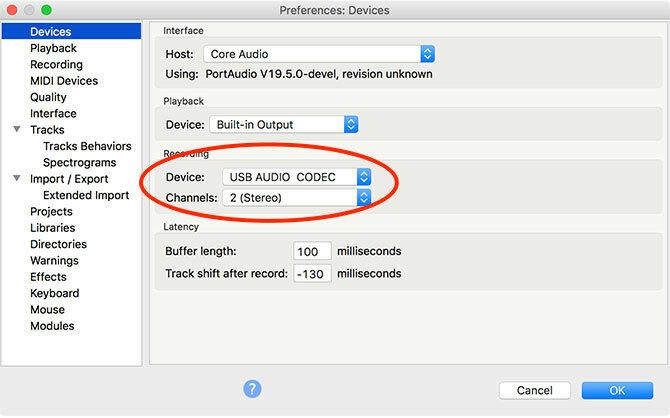
Selanjutnya, klik Rekaman di bilah sisi kiri. Di sini Anda dapat memeriksa Playthrough Perangkat Lunak opsi, yang memungkinkan Anda untuk mendengarkan rekaman Anda saat Anda membuatnya.

Akhirnya, klik Kualitas dalam menu. Anda disarankan untuk menggunakan pengaturan Audacity default untuk rekaman baru. Yakinkan Tingkat Sampel Default diatur ke 44100 Hz, dan Format Sampel Default diatur ke Pelampung 32-bit.

Sebelum Anda mencapai rekor, sebaiknya memantau rekaman Anda untuk menghindari kliping. Kliping terjadi ketika sumber audio terlalu keras, menyebabkan distorsi dan kehilangan audio. Jika bentuk gelombang mencapai puncak skala, kliping akan terjadi.
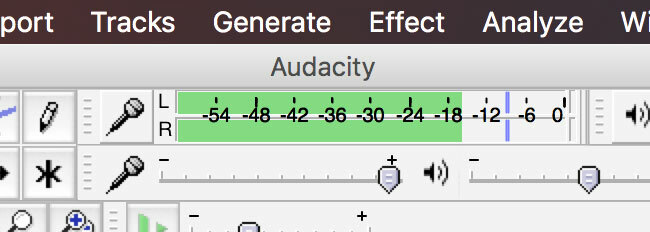
Untuk memeriksa level Anda:
- Klik rekam meter di bagian atas layar, di mana ia mengatakan Klik untuk mulai memantau.
- Mulai mainkan rekaman yang ingin Anda rekam.
- Amati meteran untuk kliping. Anda ingin membidik puncak maksimum sekitar -6dB (0,5 jika Anda memilih meter linier).
- Sesuaikan level perekaman menggunakan slider tepat di bawah meter untuk menghindari kliping, sambil memastikan sumbernya cukup keras.
- Lewati rekaman ke bagian yang sangat keras untuk memastikan pengaturan Anda akan bekerja untuk seluruh rekaman.
Pengguna Mac: Tidak Dapat Menyesuaikan Kontrol Volume USB?
Beberapa perangkat USB tidak memungkinkan Anda untuk mengubah volume sinyal yang masuk. Dalam hal ini, sinyal yang Anda dapatkan adalah sinyal yang Anda hadapi. Inilah sebabnya mengapa preamp turntable dengan kontrol volume sangat berguna.
Satu-satunya aplikasi yang kami temukan yang dapat membantu dalam hal ini (kami mencoba banyak, termasuk Soundflower, Sound Control, dan Sound Siphon) adalah Loopback. Ini tidak murah dengan harga $ 99, tetapi menyelesaikan pekerjaan. Buat perangkat audio virtual dengan perangkat audio USB Anda, lalu gunakan itu sebagai input rekaman Anda di Audacity. Anda akan memiliki kontrol penuh atas volume input.

Pilihan Anda yang lain adalah berinvestasi dalam antarmuka audio USB dan hubungkan turntable Anda dengan cara itu. Ini hampir pasti lebih murah daripada $ 99 yang akan Anda bayar untuk Loopback, tetapi menambahkan lebih banyak kabel untuk dikhawatirkan. Namun, Anda dapat menemukan kegunaan lain untuk merekam audio sistem Cara Merekam Audio Sistem pada Platform Apa PunMerekam audio sistem berguna untuk sulih suara dan menangkap aliran khusus. Kami akan menunjukkan kepada Anda cara terbaik untuk merekam audio internal di Mac, Windows, Android, dan lainnya. Baca lebih banyak dengan Loopback di masa depan.
Tahu aplikasi lain yang bisa merutekan audio perangkat USB ke perangkat virtual, dan mengembalikan kontrol volume? Beri tahu kami di komentar!
Merekam Vinyl Anda Dengan Keberanian
Setelah mengatur Audacity, tekan tombol Merekam tombol untuk membuat trek baru, kemudian mulai mainkan vinyl pada turntable yang terhubung. Jika Anda mengaktifkan Playthrough Perangkat Lunak Anda akan mendengar rekamannya dalam waktu nyata. Duduk dan tunggu rekaman selesai.
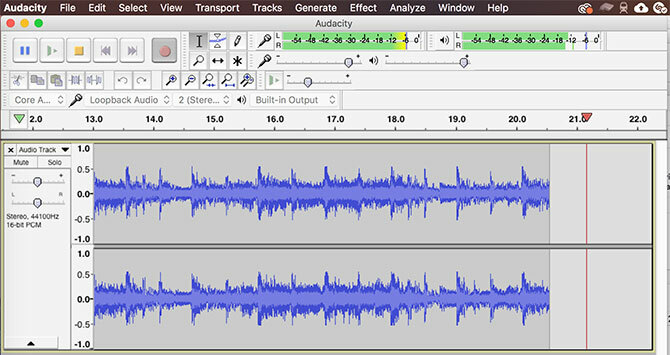
Meja putar sangat sensitif terhadap getaran, jadi pastikan tidak ada gangguan eksternal saat merekam. Anda dapat membeli rak vinil dan dudukan penyerap goncangan untuk mengurangi getaran dan guncangan.
Memukul Jeda tombol ketika saatnya untuk membalik catatan, lalu Lanjut rekaman setelah Anda selesai melakukannya. Yang terbaik adalah merekam seluruh rekaman (atau beberapa disk, jika ada) sebelum Anda mulai memproses trek audio dan pelabelan.
Pelabelan dan Pembersihan Audio
Di Audacity klik Tracks> Add New> Label Track untuk membuat trek di bawah rekaman audio Anda. Perkecil sehingga Anda dapat melihat rekaman penuh (atau potongan yang layak). Pada trek label, klik dan seret seluruh panjang trek, lalu tekan Cmd + B (atau Ctrl + B) untuk membuat label.
Masukkan nama trek, idealnya dengan nomor trek di awal untuk membuat mengekspor catatan Anda lebih mudah. Ulangi sampai Anda memberi label semua trek.
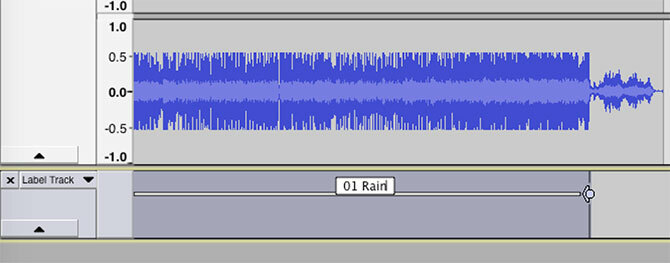
Pada tahap ini dimungkinkan untuk membersihkan audio Anda jika Anda mau, menggunakan a berbagai alat bawaan Audacity 7 Tip Audacity Untuk Pengeditan Audio yang Lebih Baik Sesuai AnggaranIngin bergerak lebih dari sekadar pekerjaan potong dan panen? Mengetahui hanya beberapa tip Audacity dapat membuat kehidupan editing audio Anda jauh lebih mudah. Baca lebih banyak . Ini termasuk menghapus pop dan crack dari audio, mengurangi desisan, atau meningkatkan volume keseluruhan jika Anda pikir itu terlalu sepi.
Klik penghapusan menghapus muncul dan klik dari audio, yang merupakan masalah umum dengan rekaman vinil. Untuk menggunakannya, temukan klik di trek Anda (mereka terlihat seperti garis vertikal) dan dengarkan untuk mengonfirmasi bahwa itu adalah sesuatu yang ingin Anda hapus. Sekarang dengan audio yang dipilih, pergilah ke Efek> Klik Penghapusan. Bermain-main dengan pengaturan sampai Anda puas dengan hasilnya.
Penghapusan desis adalah alat lain yang Anda inginkan. Pertama, pilih beberapa detik audio yang dibuat di antara trek, ketika hanya desis latar belakang yang dapat didengar. Lalu pergilah ke Efek> Pengurangan Noise dan klik Dapatkan Profil Kebisingan.
Sekarang, pilih seluruh trek Anda dengan Cmd + A (atau Ctrl + A). Akhirnya, kembali ke Efek> Pengurangan Noise lalu tekan Pratinjau untuk melihat seperti apa hasilnya. Tweak pengaturan, lalu tekan baik untuk melamar.
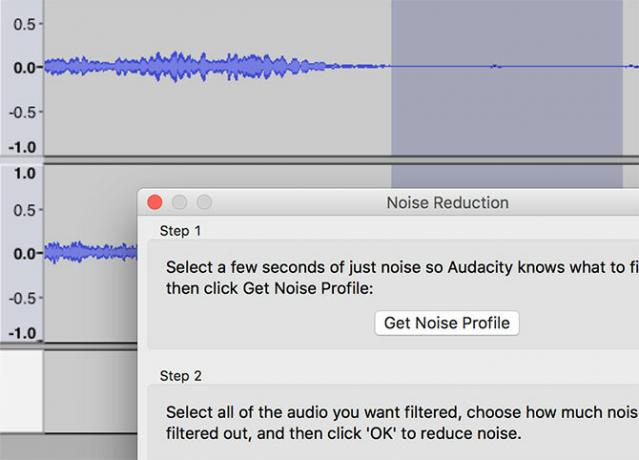
Akhirnya, Efek> Amplify akan memungkinkan Anda meningkatkan volume jika Anda merasa rekaman Anda terlalu tenang.
Penyelesaian: Mengekspor Audio Anda
Dengan trek Anda berlabel dan audio Anda dibersihkan, pergilah ke File> Ekspor> Ekspor Banyak. Pilih format untuk menyimpan audio Anda. File WAV yang tidak terkompresi adalah lossless dan karena itu yang paling dekat dengan kualitas "master", tetapi mereka mengambil banyak ruang.
Anda mungkin ingin menyimpan salinan WAV pada drive eksternal, kemudian mengekspor versi MP3 atau M4A untuk didengarkan di perangkat portabel Anda. FLAC adalah pilihan lain yang baik; meskipun merugi, itu adalah format audio terkompresi berkualitas tinggi ALAC vs FLAC: Yang Terbaik untuk Mendengarkan Musik Lossless di Mac dan iOSTahukah Anda Apple memiliki codec audio lossless sendiri? Ini kompatibel dengan iTunes dan iOS, sehingga Anda dapat mengubah format tanpa mengubah rutinitas Anda. Baca lebih banyak yang menghasilkan tidak ada kerugian yang terlihat dalam suara.
Tim adalah penulis lepas yang tinggal di Melbourne, Australia. Anda bisa mengikutinya di Twitter.